Pregunta
Problema: ¿Cómo corregir el código de error 45 del controlador en Windows?
Hola. Por alguna razón, mi computadora portátil no reconoce mi adaptador de red, lo que me causa todo tipo de problemas: ¡no puedo usar Internet! Cuando abro las propiedades del controlador, dice: "Actualmente, este dispositivo de hardware no está conectado a la computadora (código 45)". ¿Hay alguna solución disponible para esto, por favor?
Respuesta resuelta
El código de error 45 es un error que se puede ver en el Administrador de dispositivos. Afirma que el hardware no está conectado a la computadora, por lo que el controlador no se puede habilitar. En consecuencia, la funcionalidad de ese dispositivo simplemente falta, lo que genera todo tipo de problemas. Por ejemplo, si la computadora no reconoce el adaptador de red, los usuarios no podrán usar Wi-Fi, Bluetooth,[1] y otros dispositivos.
En este artículo, intentaremos ayudarlo a corregir el código de error 45 en el Administrador de dispositivos de una vez por todas. Aquí está el mensaje completo que los usuarios pueden ver dentro de las Propiedades del controlador del Administrador de dispositivos:
Actualmente, este dispositivo de hardware no está conectado a la computadora. (Código 45)
Para solucionar este problema, vuelva a conectar este dispositivo de hardware a la computadora.
Si bien inicialmente, puede parecer que la razón del error es clara: el dispositivo en particular es desconectados de la PC: en la mayoría de los casos, están conectados físicamente, ya que los usuarios informó. Por lo tanto, intentar volver a conectar el hardware rara vez ayuda a los usuarios a corregir el código de error 45.
En cambio, el error se produce cuando Windows no puede reconocer el dispositivo en cuestión, lo que, por sí solo, puede deberse a muchas razones diferentes. Por ejemplo, infección de malware, controladores obsoletos / corruptos, problemas de registro y mucho más. Por lo tanto, no existe una forma universal de solucionar este problema para todos.
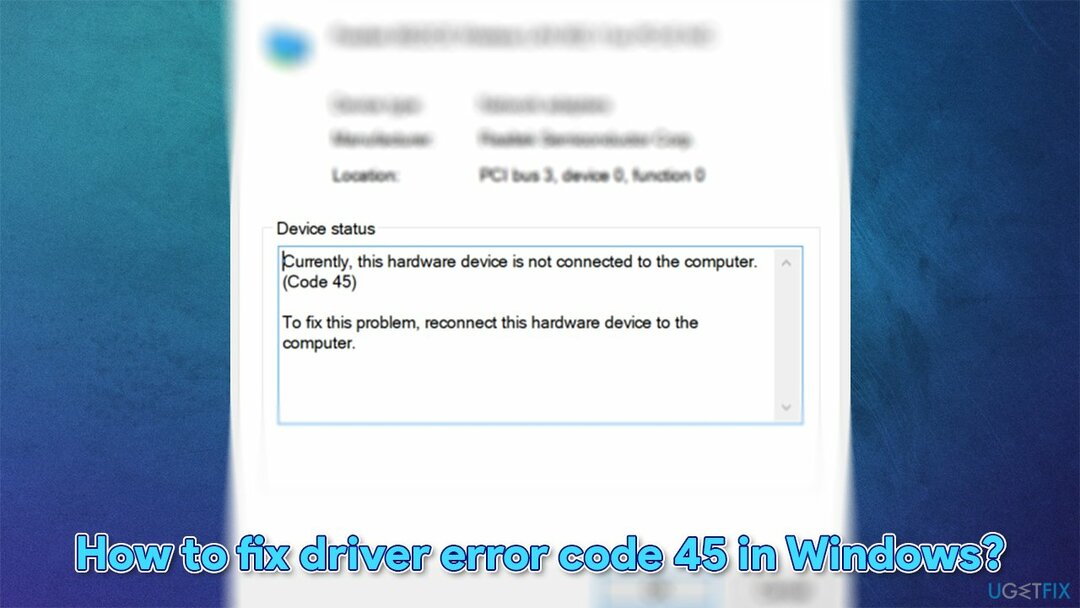
Dado que puede haber muchas razones para que surja el problema en primer lugar, le recomendamos que intente utilizar software de mantenimiento, diagnóstico y reparación de PC. ReimagenLavadora Mac X9. Ejecutar un escaneo con esta aplicación podría ayudarlo a deshacerse de varios problemas relacionados con la corrupción de archivos del sistema de Windows, el registro[2] errores, DLL faltantes, etc. Además, también puede eliminar el malware ya instalado en el sistema.
Consulte errores similares que puede recibir en el Administrador de dispositivos:
- Código de error del adaptador de red 10
- Código de error 41 del Administrador de dispositivos
- Dispositivo de audio Realtek no detectado o no funciona.
Arreglar 1. Actualizar el controlador problemático
Para reparar el sistema dañado, debe adquirir la versión con licencia de Reimagen Reimagen.
Puede actualizar sus controladores a través del Administrador de dispositivos:
- Haga clic derecho en Comienzo y escoge Administrador de dispositivos
- Expanda la sección que desea que se actualice, por ejemplo, Adaptadores de red
- Haga clic derecho en el dispositivo y seleccione Actualizar controlador
- Elegir Buscar conductores automáticamente
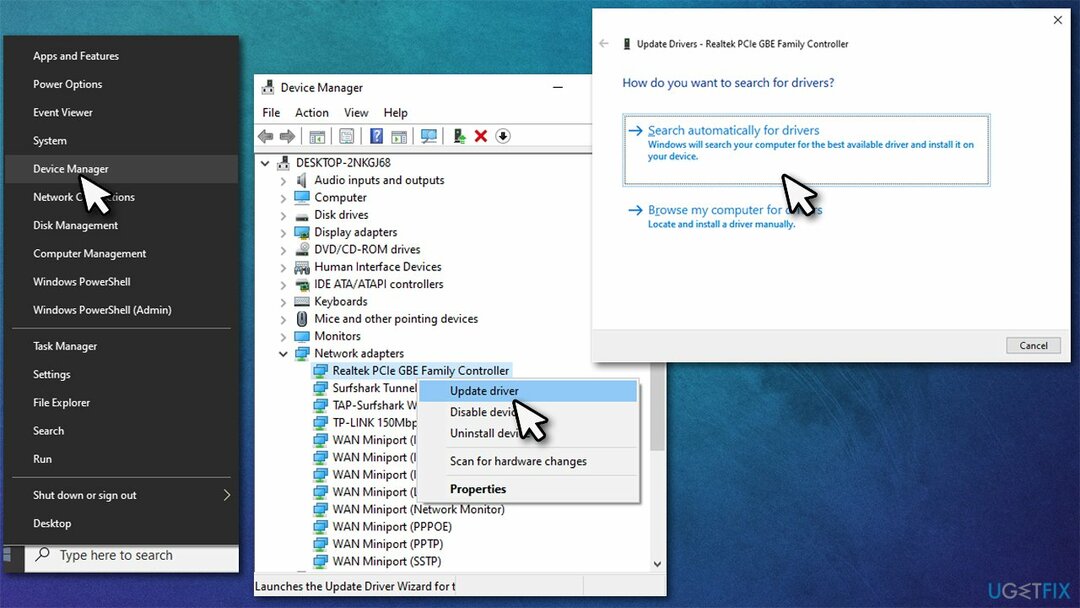
- Espere hasta que finalice la instalación y reiniciar tu computador.
Sin embargo, es posible que el Administrador de dispositivos no detecte los últimos controladores disponibles para todo el hardware instalado. Por lo tanto, debe visitar el sitio web del fabricante de su dispositivo o utilizar un actualizador automático de controladores como DriverFix. No solo puede realizar este proceso más rápido, sino que también puede garantizar la integridad del controlador para evitar problemas de incompatibilidad.
Arreglar 2. Reinstale el controlador problemático
Para reparar el sistema dañado, debe adquirir la versión con licencia de Reimagen Reimagen.
En algunos casos, los controladores pueden dañarse y provocar un mal funcionamiento del dispositivo. Los controladores son partes esenciales de cualquier sistema operativo Windows, por lo que siempre debe asegurarse de que sean compatibles y no estén dañados. En tal caso, es posible que no sea posible actualizar el controlador, por lo que se recomienda volver a instalarlo:
- Abierto Administrador de dispositivos de nuevo
- Haga clic derecho en el controlador problemático
- Seleccione Desinstalar dispositivo
- Marque la Elimina el software del controlador para este dispositivo
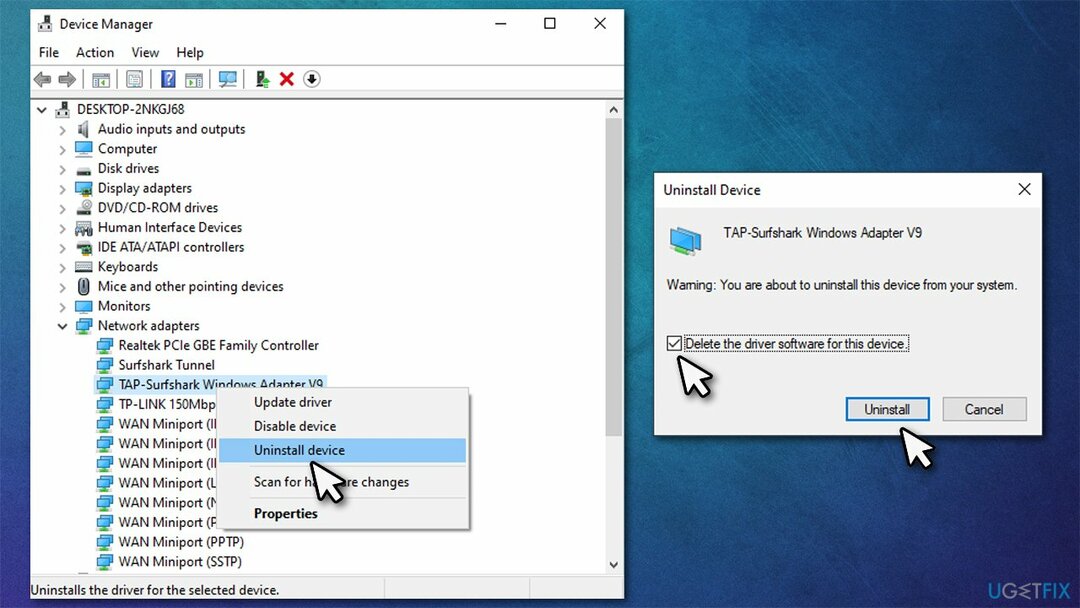
- Reiniciar tu computadora.
Arreglar 3. Instale las últimas actualizaciones de Windows
Para reparar el sistema dañado, debe adquirir la versión con licencia de Reimagen Reimagen.
- Escribe Actualizaciones en Windows busca y presiona Ingresar
- En el lado derecho de la ventana, haga clic en Buscar actualizaciones
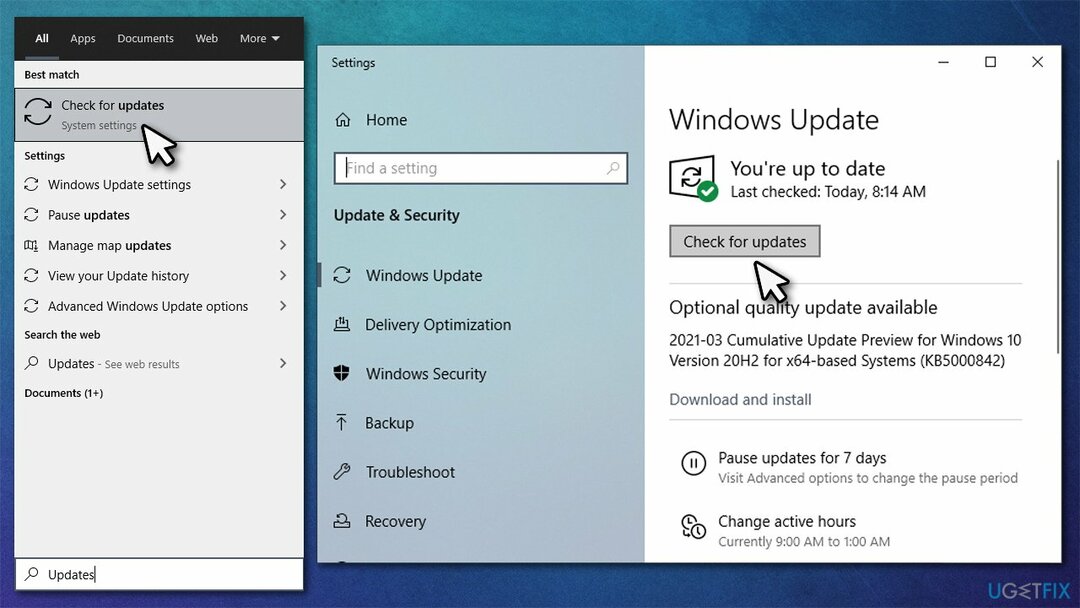
- Espere hasta que Windows descargue e instale todas las actualizaciones
- No olvide instalar también todas las actualizaciones opcionales
- Reiniciar su computadora y vea si el problema está resuelto.
Arreglar 4. Ejecute SFC y DISM
Para reparar el sistema dañado, debe adquirir la versión con licencia de Reimagen Reimagen.
- Escribe cmd en la búsqueda de Windows
- Haga clic derecho en Símbolo del sistema y seleccione Ejecutar como administrador
- Aquí, pega el siguiente comando:
sfc / scannow
- imprenta Ingresar y espera a que termine el escaneo
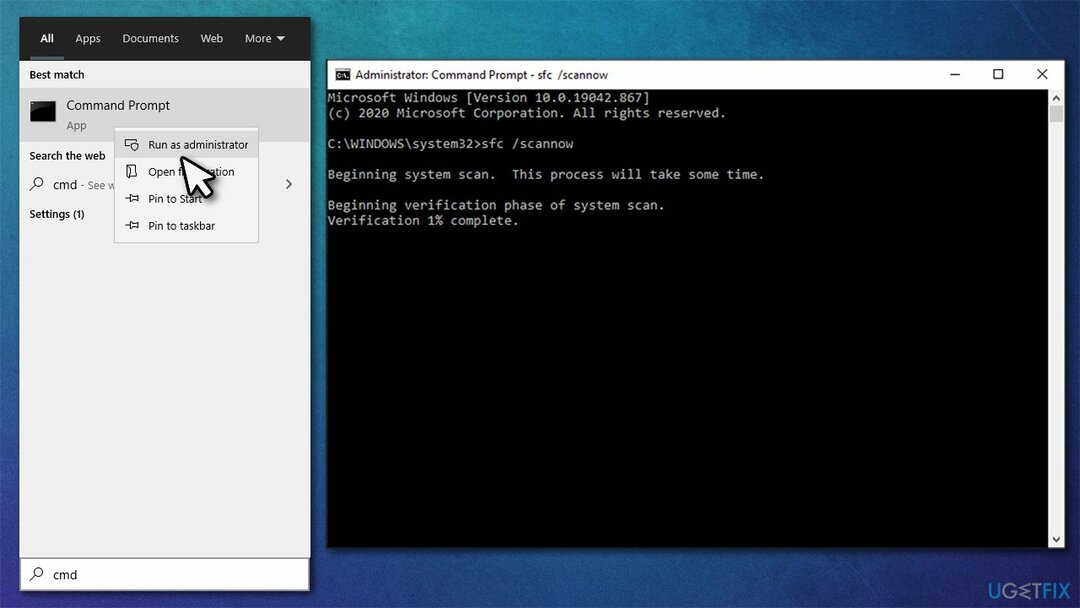
- Una vez hecho esto, pegue los siguientes comandos (no olvide presionar Ingresar después de cada):
DISM / Online / Cleanup-Image / CheckHealth
DISM / Online / Cleanup-Image / ScanHealth
DISM / Online / Cleanup-Image / RestoreHealth - Una vez hecho, reiniciar tu computador.
Arreglar 5. Ejecute el solucionador de problemas de hardware
Para reparar el sistema dañado, debe adquirir la versión con licencia de Reimagen Reimagen.
- Escribe Panel de control en Windows busca y presiona Ingresar
- Bajo Vista por, elegir Iconos pequeños y seleccione Solución de problemas
- Ir Hardware y sonido
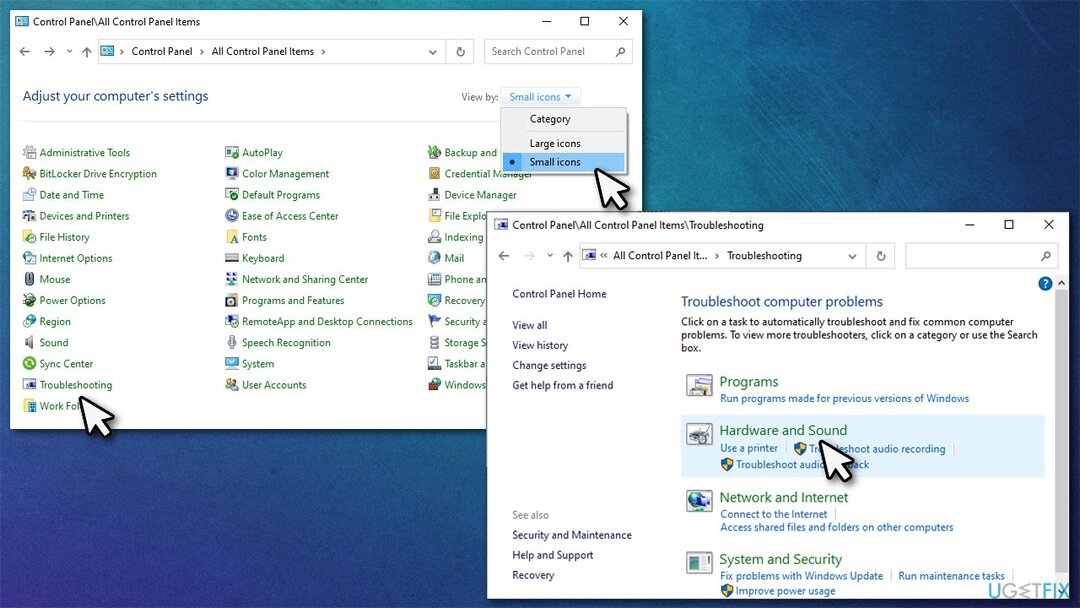
- Aquí, elija el solucionador de problemas del dispositivo que no funciona, por ejemplo, Adaptador de red
- Hacer clic próximo y deje que se ejecute el solucionador de problemas.
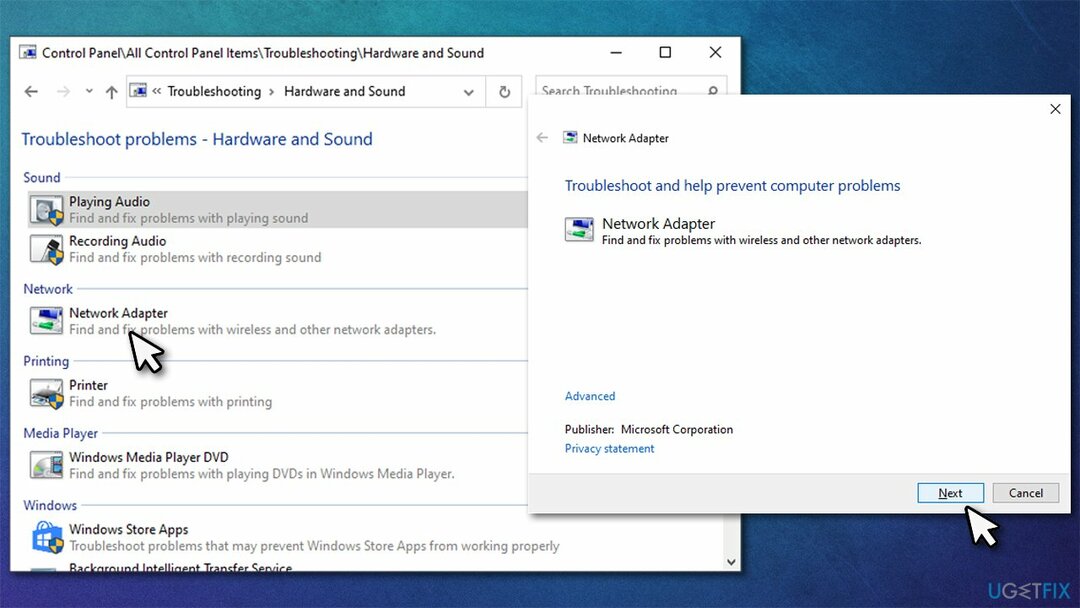
Arreglar 6. Verifique las conexiones físicas
Para reparar el sistema dañado, debe adquirir la versión con licencia de Reimagen Reimagen.
Algunos dispositivos, como ratones o teclados, son periféricos que se conectan a la computadora mediante varios conectores, como USB o HDMI.[3] Si el dispositivo que funciona mal tiene tales conexiones, puede verificarlas visualmente para ver si están dañadas. También debe desconectar dicho dispositivo y volver a conectarlo.
Sin embargo, esto no siempre es posible, ya que algunos dispositivos simplemente se integran en la placa base. Por ejemplo, normalmente se integra un adaptador de red, aunque algunos usuarios que utilizan una tarjeta de red pueden probar este método.
Repara tus errores automáticamente
El equipo de ugetfix.com está tratando de hacer todo lo posible para ayudar a los usuarios a encontrar las mejores soluciones para eliminar sus errores. Si no quiere luchar con las técnicas de reparación manual, utilice el software automático. Todos los productos recomendados han sido probados y aprobados por nuestros profesionales. Las herramientas que puede utilizar para corregir su error se enumeran a continuación:
Oferta
¡hazlo ahora!
Descarga FixFelicidad
Garantía
¡hazlo ahora!
Descarga FixFelicidad
Garantía
Si no corrigió su error con Reimage, comuníquese con nuestro equipo de soporte para obtener ayuda. Por favor, háganos saber todos los detalles que crea que deberíamos saber sobre su problema.
Este proceso de reparación patentado utiliza una base de datos de 25 millones de componentes que pueden reemplazar cualquier archivo dañado o faltante en la computadora del usuario.
Para reparar el sistema dañado, debe adquirir la versión con licencia de Reimagen herramienta de eliminación de malware.

Acceso privado a Internet es una VPN que puede evitar que su proveedor de servicios de Internet, Gobiernoy a terceros para que no rastreen su sitio en línea y le permitan permanecer completamente anónimo. El software proporciona servidores dedicados para la descarga de torrents y la transmisión, lo que garantiza un rendimiento óptimo y no lo ralentiza. También puede evitar las restricciones geográficas y ver servicios como Netflix, BBC, Disney + y otros servicios de transmisión populares sin limitaciones, independientemente de dónde se encuentre.
Los ataques de malware, en particular el ransomware, son, con mucho, el mayor peligro para sus archivos de imágenes, videos, trabajo o escuela. Dado que los ciberdelincuentes utilizan un algoritmo de cifrado robusto para bloquear datos, ya no se puede utilizar hasta que se pague un rescate en bitcoin. En lugar de pagar a los piratas informáticos, primero debe intentar utilizar alternativas recuperación métodos que podrían ayudarlo a recuperar al menos una parte de los datos perdidos. De lo contrario, también podría perder su dinero, junto con los archivos. Una de las mejores herramientas que podría restaurar al menos algunos de los archivos cifrados: Recuperación de datos Pro.